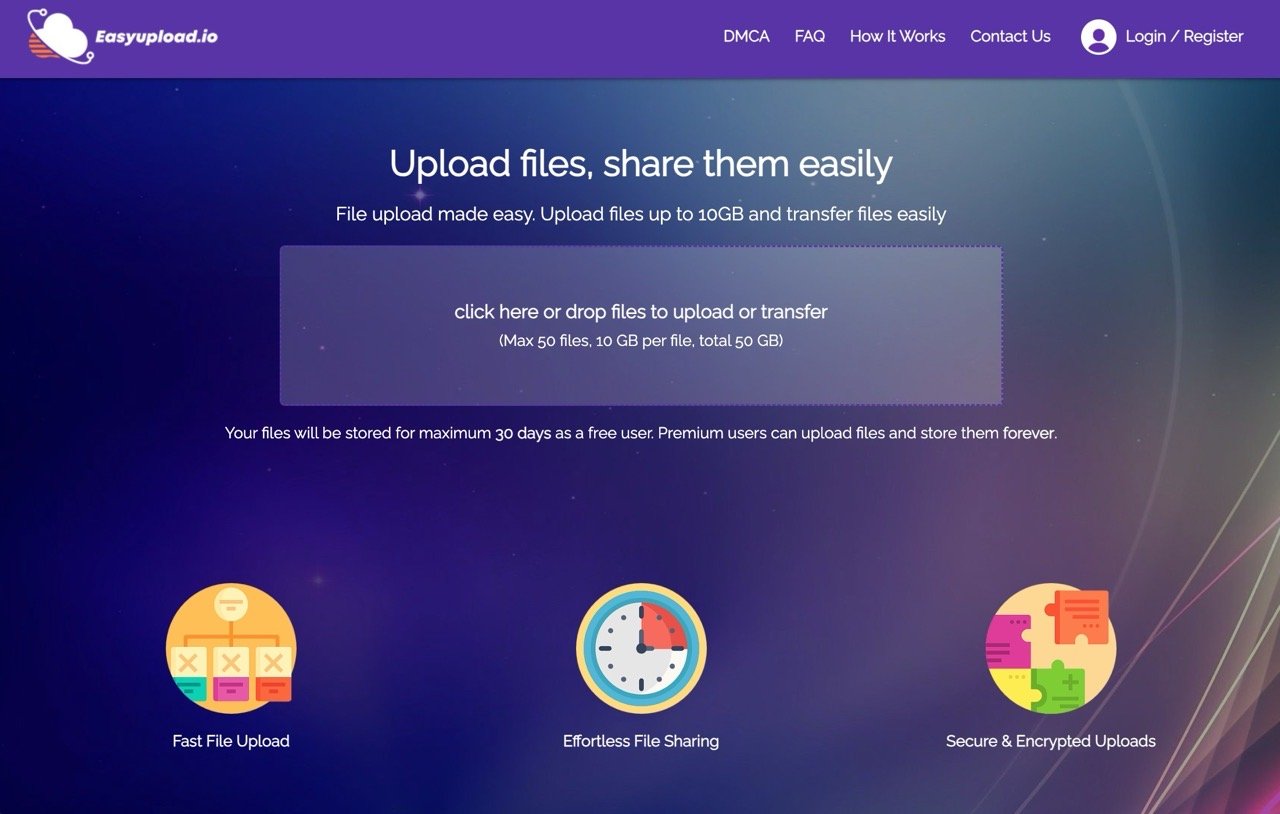
Easyupload.io 是一個傳統的免費空間服務,也就是大家對於免空的印象:將檔案拖曳到網站、上傳後產生可供下載的分享鏈結,不過這類服務似乎越來越少,很多人更習慣使用網路硬碟分享檔案的功能,免空反倒更適合用於匿名分享、產生可讓更多人下載的網址。
那麼何種免費空間服務適合你呢?主要取決於能上傳的單檔大小、速度、保存時間,其中我認為最重要的依然是上下載的速度,若無法維持一定的傳輸速度和穩定性,也會減少使用者的使用意願,另外,免費空間主要的營利方式還是廣告收益,部分則提供訂閱升級帳戶,除非有實際需要,一般來說我不會建議使用者付費。
Easyupload.io 介面設計很簡單,開啟網站後就能直接上傳檔案,最多單次可上傳 50 個檔案、每個檔案最大不超過 10 GB(可單次上傳總大小 50 GB),免費用戶檔案最多可保存 30 天,付費用戶可以選擇永久儲存檔案,上傳前能自行選擇檔案過期時間、下載密碼或是透過 Email 直接將檔案鏈結傳給對方。
這項免空服務的特色是支援匿名使用,不用註冊帳號、下載者也不需要登入或付費升級,完全可以在免費和匿名情境使用;不過要注意的是上傳檔案後無法進行其他編輯操作,也不能提前手動刪除檔案。
Easyupload.io
https://easyupload.io/
使用教學
STEP 1
開啟 Easyupload 網站後直接點擊中間的上傳欄位、選擇要上傳的檔案,或是直接將檔案拖曳到網頁。
上傳時單檔不能超過 10 GB(應該也不會有人想使用匿名免空分享這麼大的檔案…),檔案最多可保存一個月時間,過期後就會自動失效。
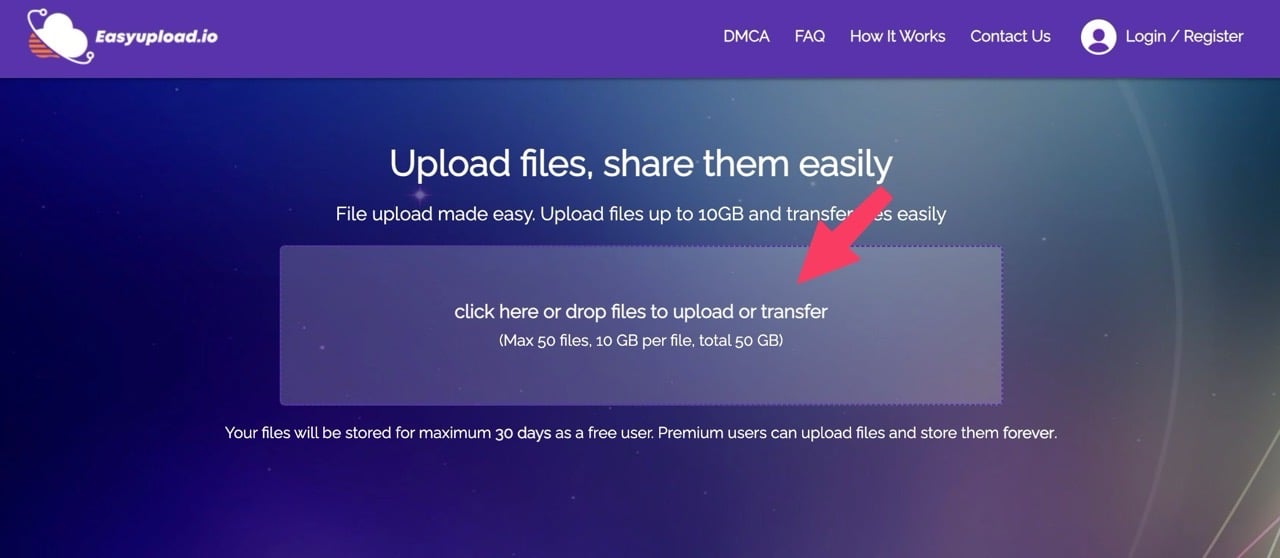
STEP 2
上傳前會先出現設定畫面,檔案失效預設是 7 天,如果需要也能設定檔案密碼(留空就是不設定密碼),另外也有透過 Email 在上傳完成時將檔案鏈結寄送給對方的選項。
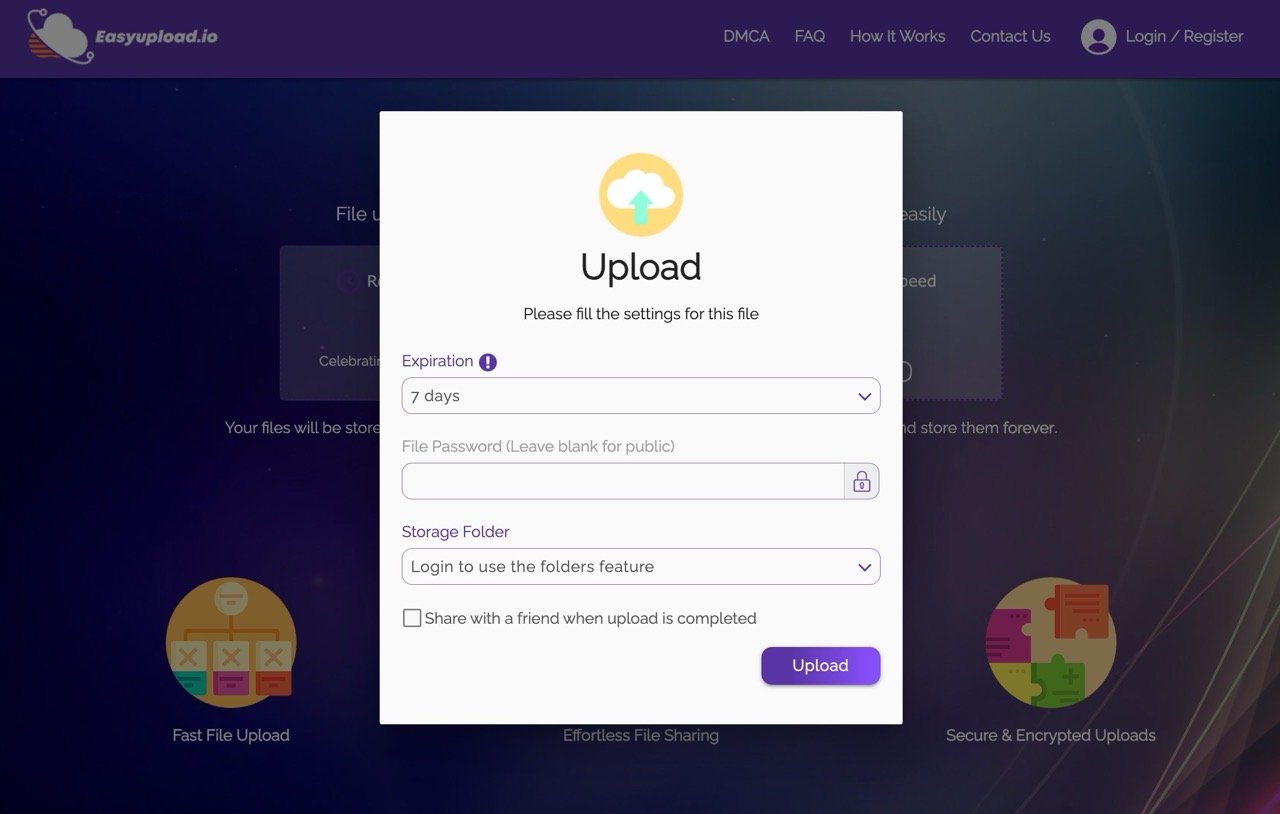
從「Expiration」手動選擇檔案失效時間,最短 1 天、最長 30 天,永久保存不過期的選項必須 Premium 會員才能選擇。
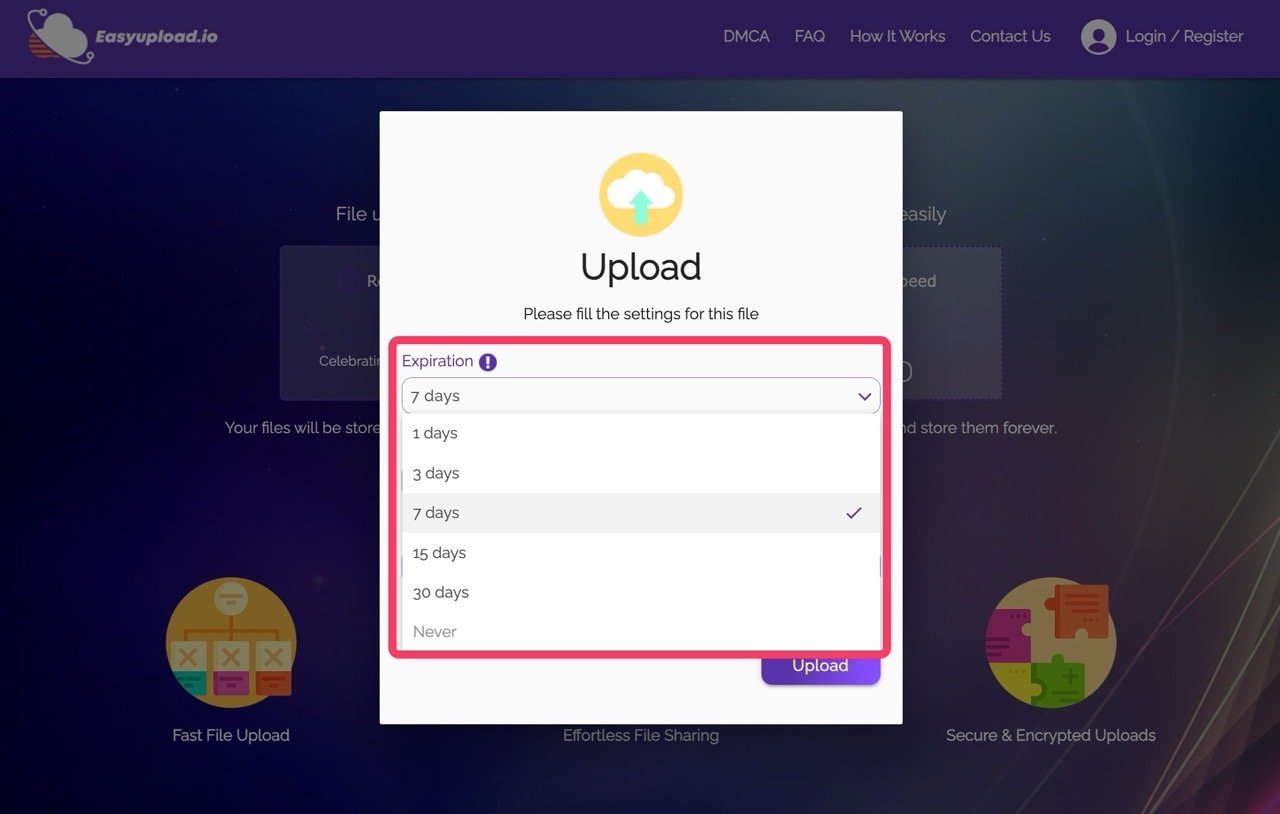
勾選下方的「當上傳完成後分享給朋友」後就能輸入收件者的姓名、Email 和訊息內容,將鏈結寄給對方。
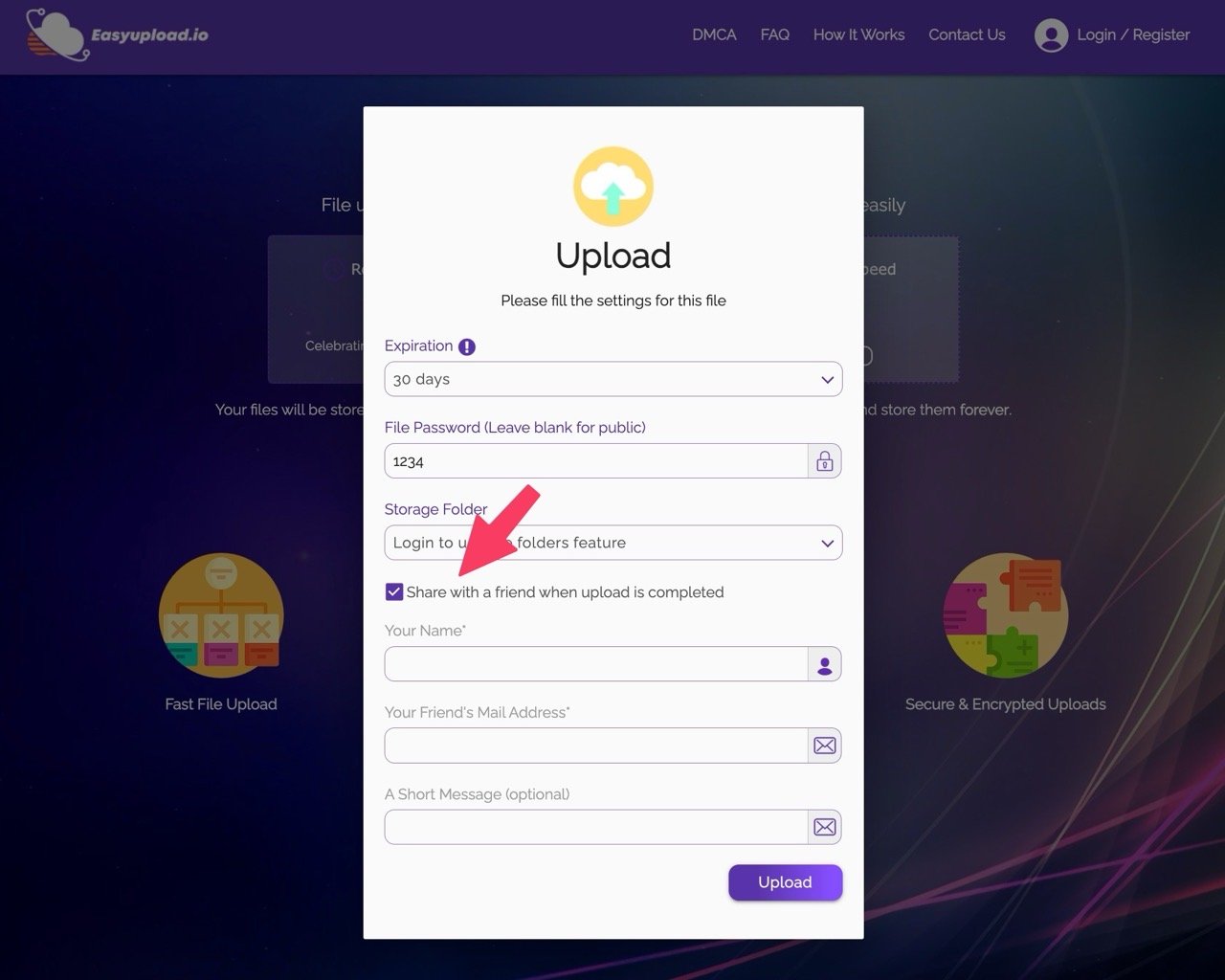
STEP 3
設定就緒後點擊「Upload」開始上傳,上傳時會有目前的進度百分比、上傳速度。
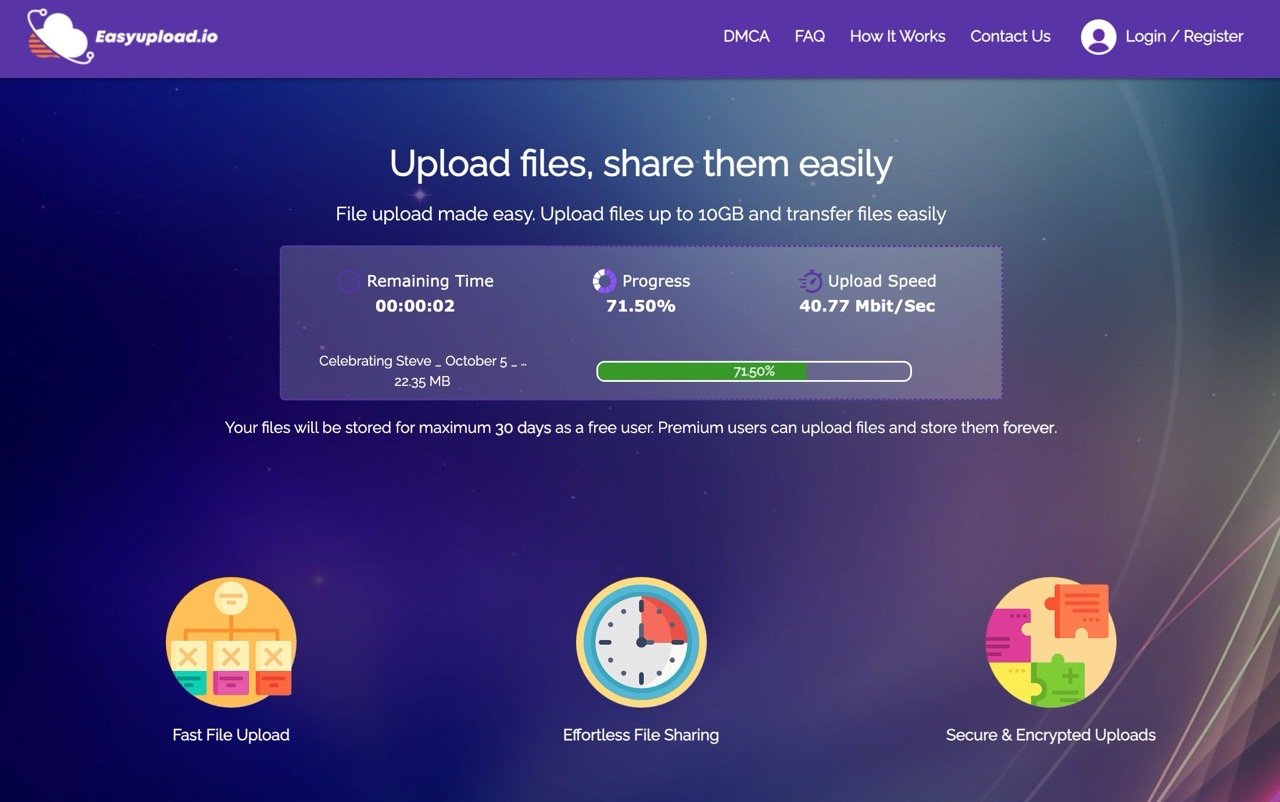
完成後就會產生檔案下載鏈結,點擊右側「複製」將網址複製到剪貼簿,其他人就能透過該鏈結下載你所分享的檔案囉!此外,Easyupload 也會產生對應的 QR code ,方便行動裝置在掃描後快速進入下載頁面。
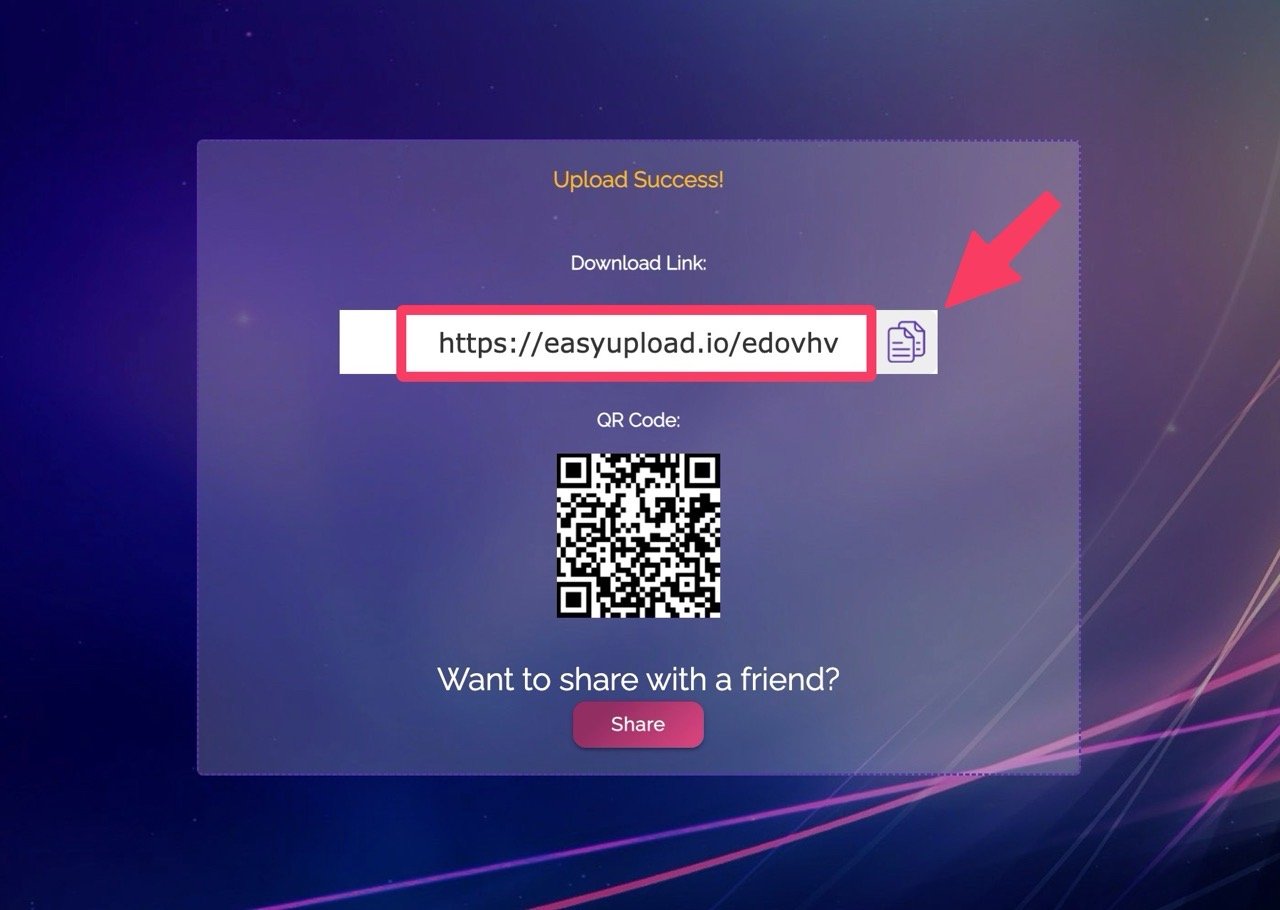
STEP 4
在點擊進入下載頁面後會看到檔案資訊,包括檔案名稱、容量、過期時間、上傳日期,點選「Download」按鈕就能開始保存檔案,過程不會有倒數計時或驗證碼,但如果要用最高速下載檔案要成為付費會員(其實免費使用時就有很不錯的下載速度)。
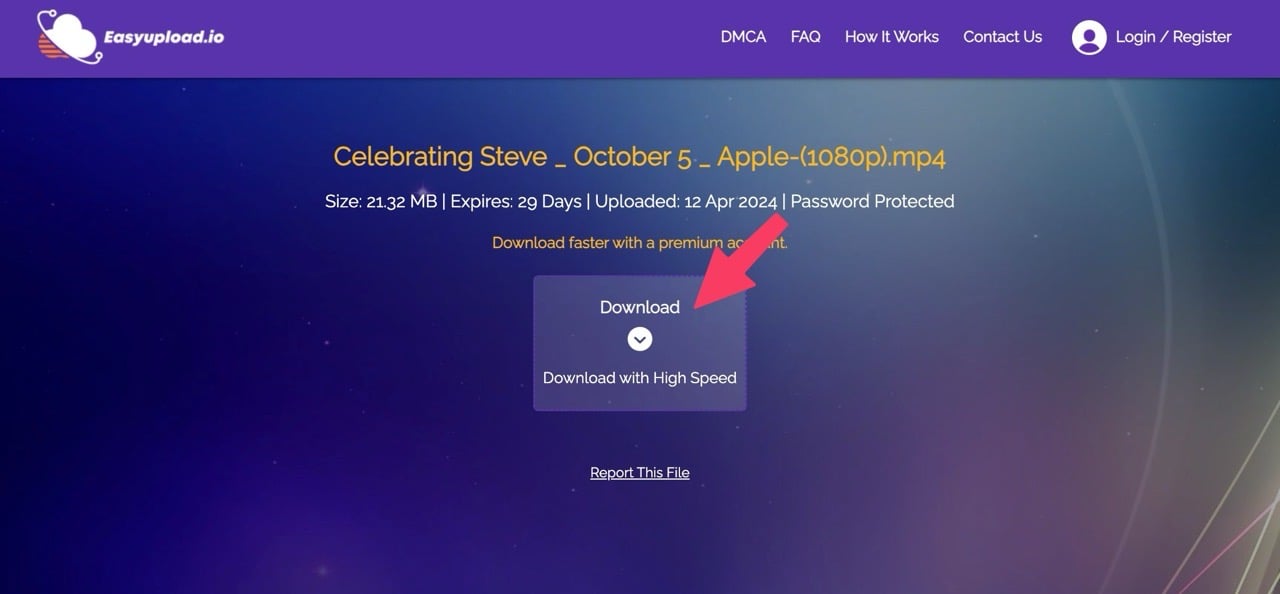
若有設定密碼保護,必須要輸入正確的檔案密碼才能下載檔案。
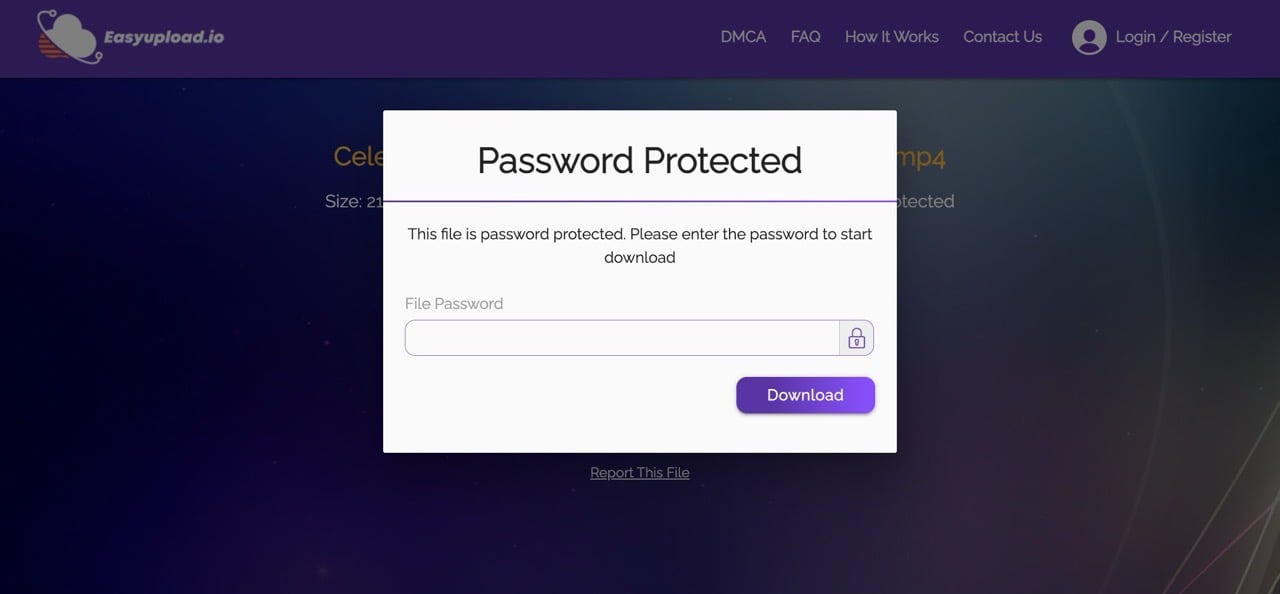
這篇文章 Easyupload 免費檔案空間,匿名分享單檔最大 10 GB、保存 30 天 最早出現在免費資源網路社群,請追蹤 Google 新聞、Facebook、Twitter 或 RSS feed 獲取更多科技新知及免費資源相關介紹教學。